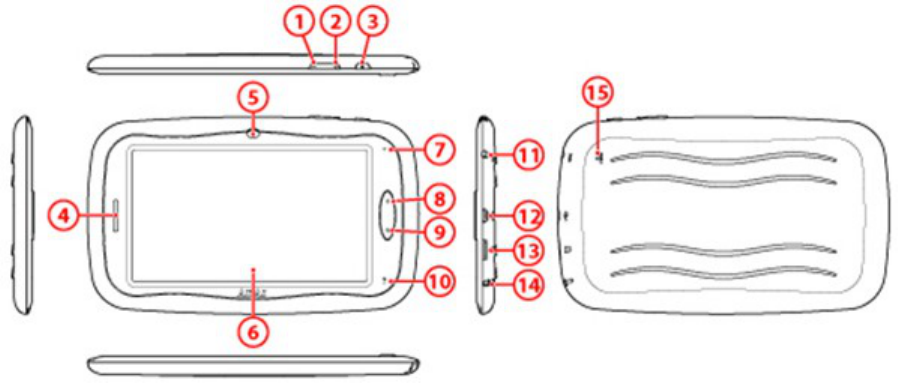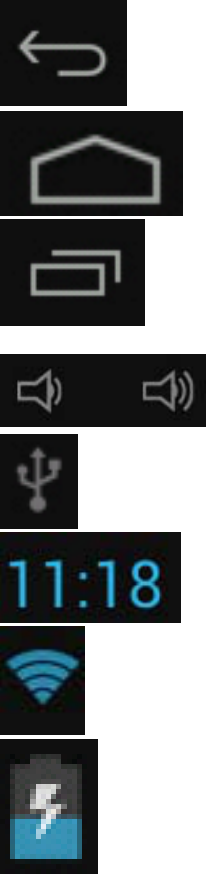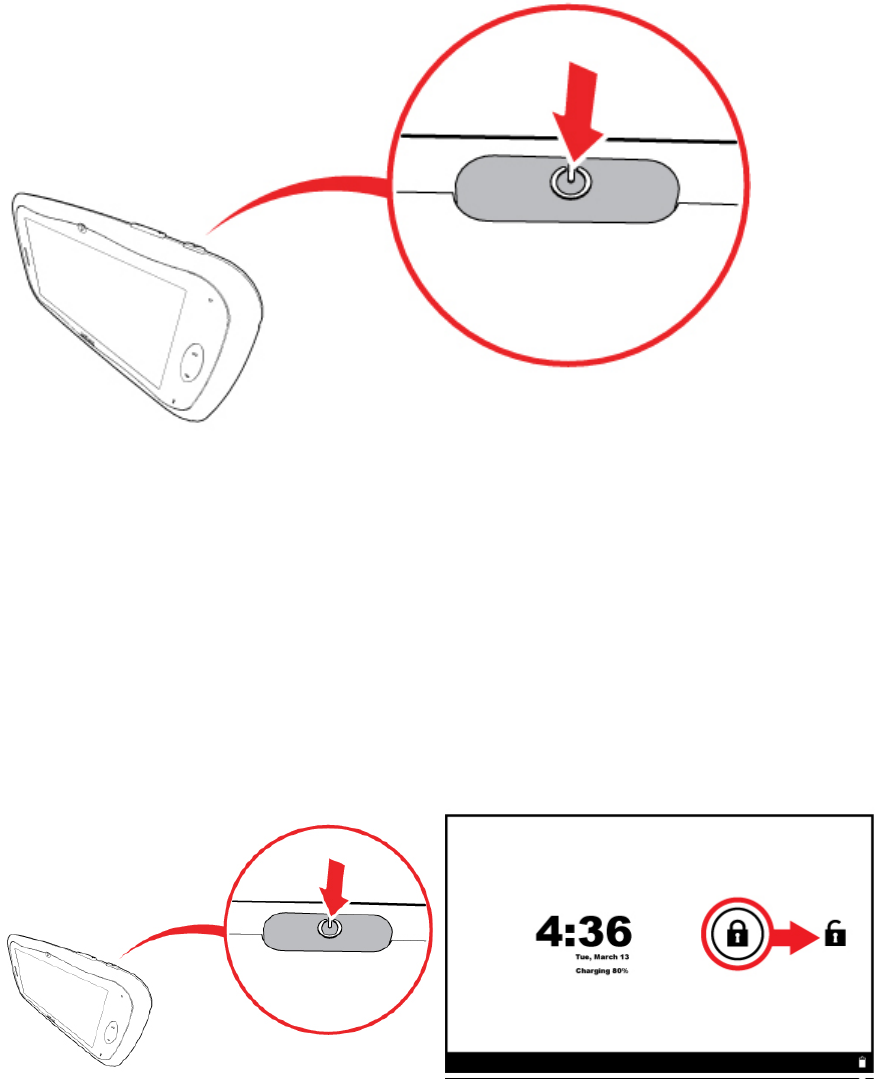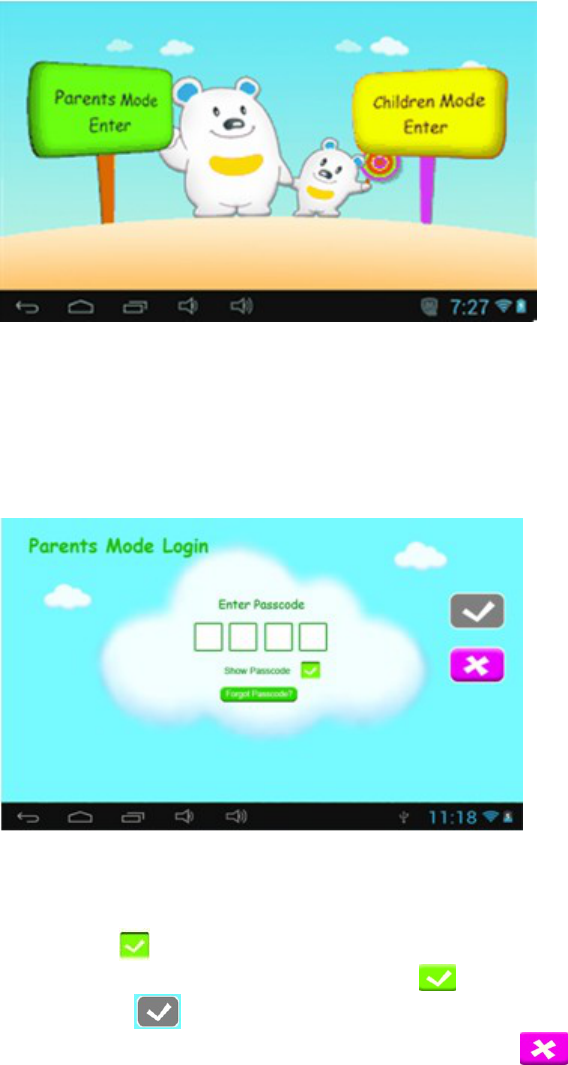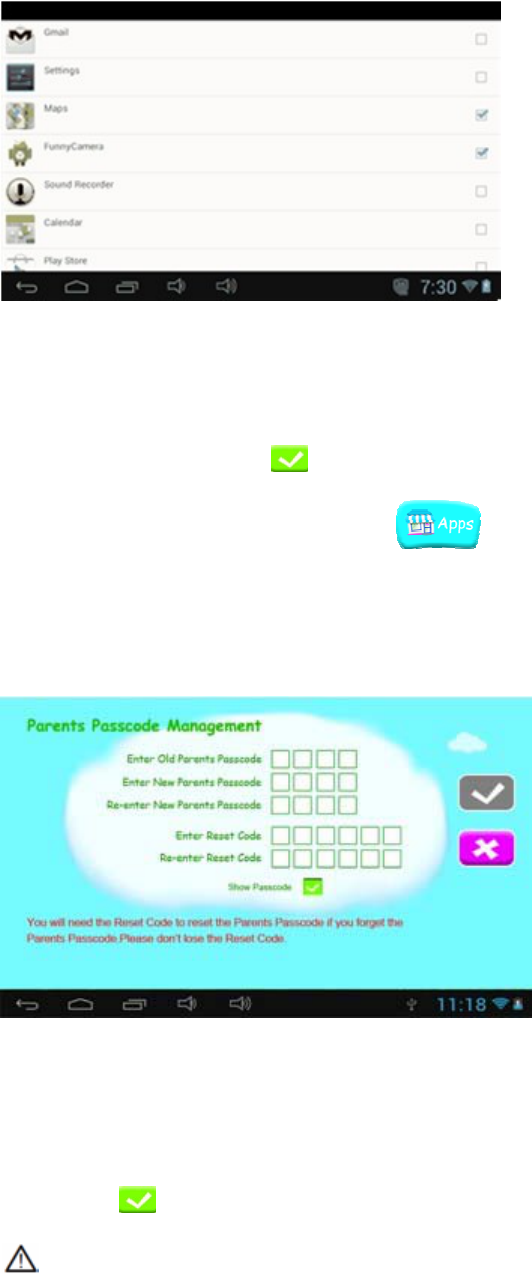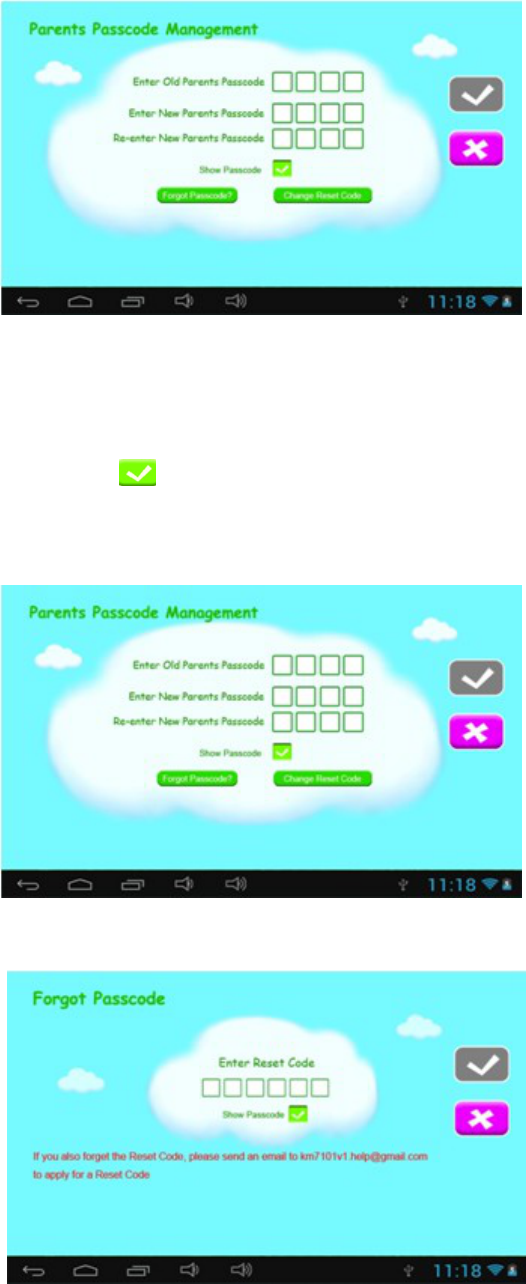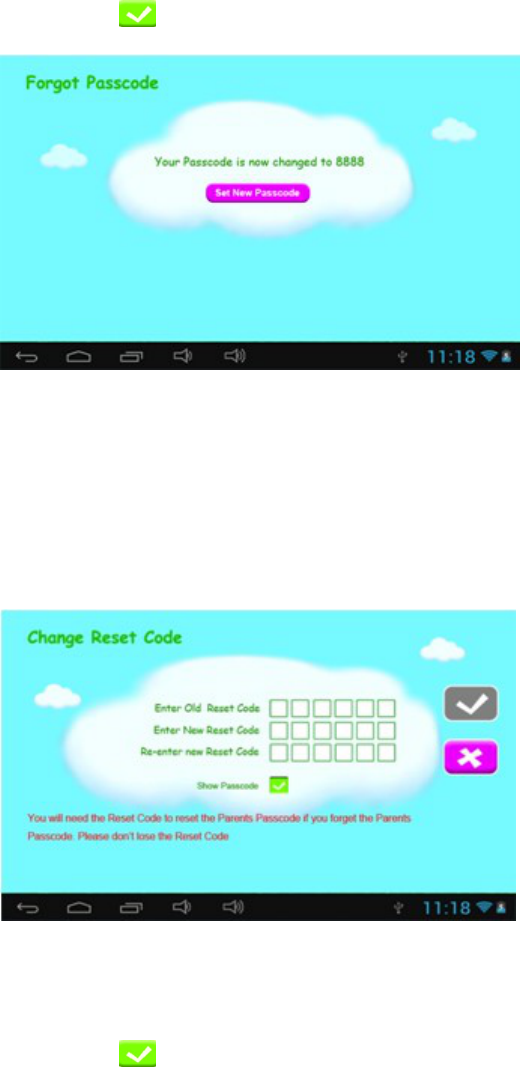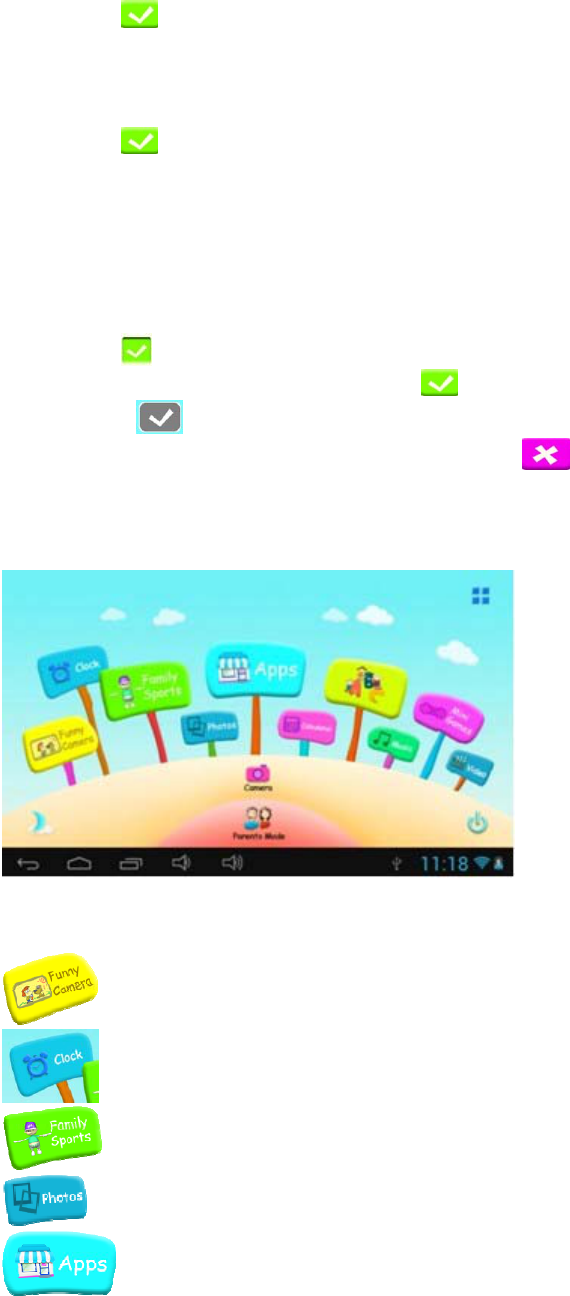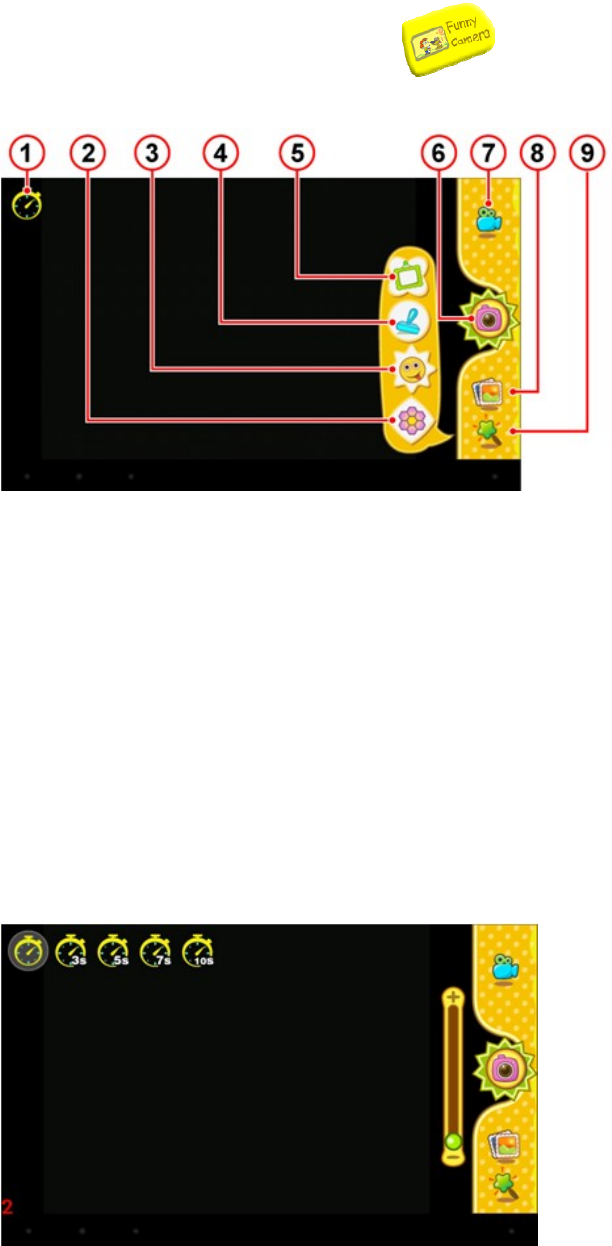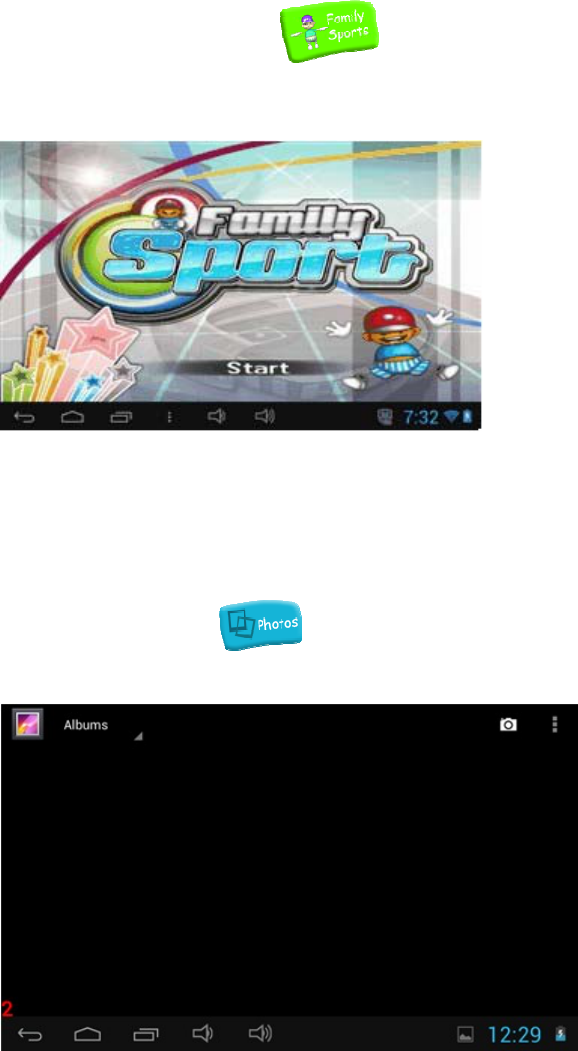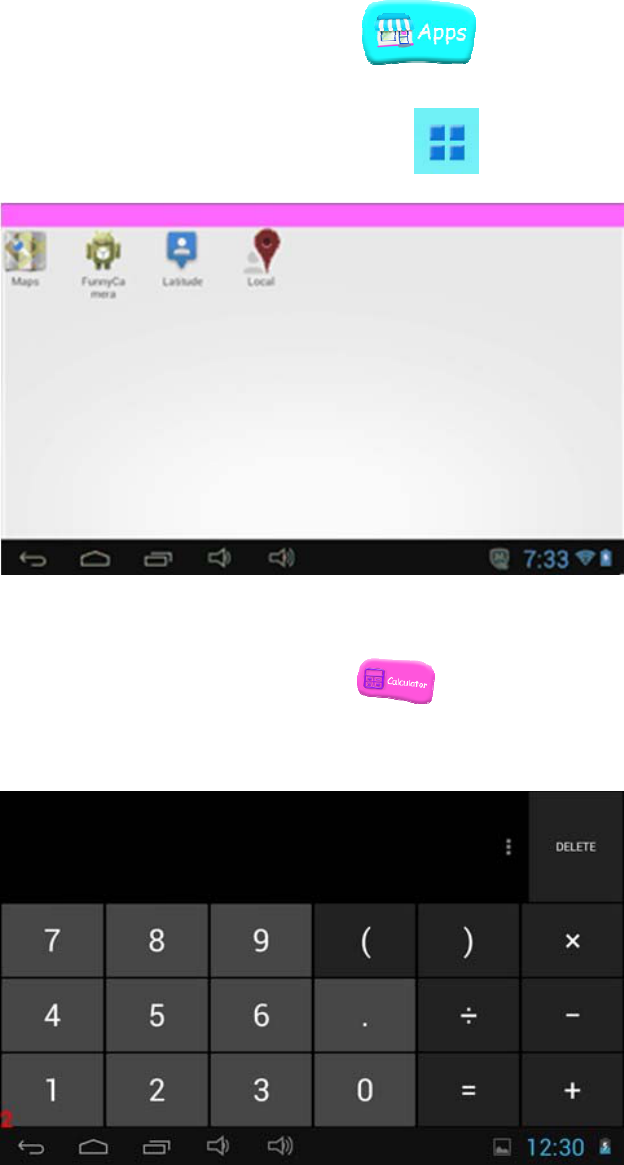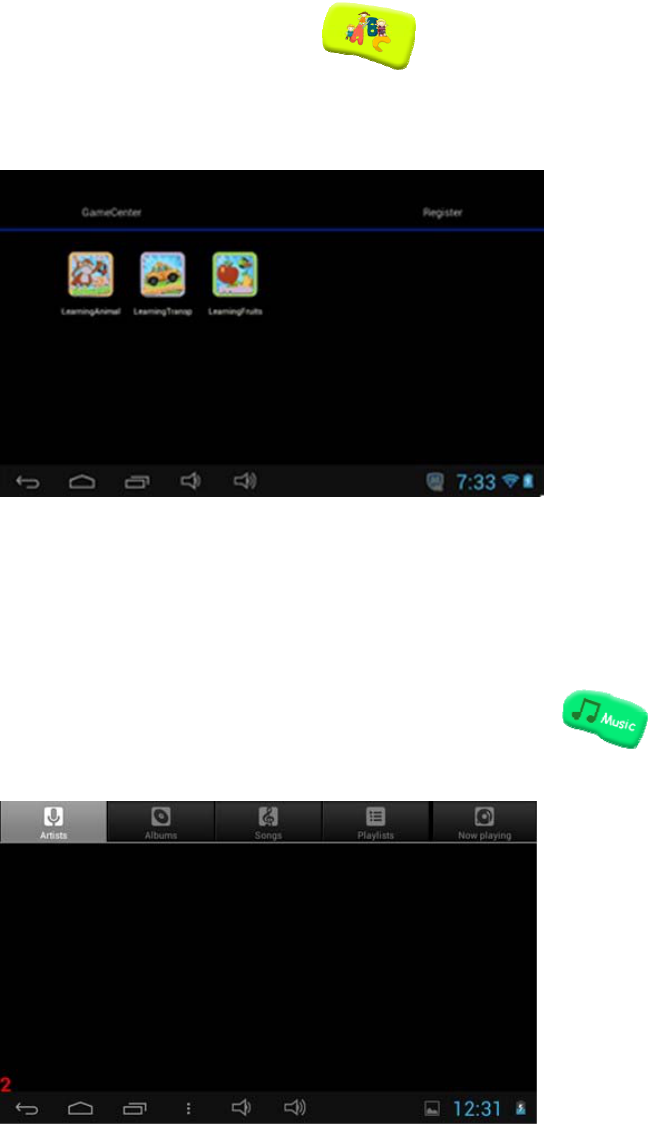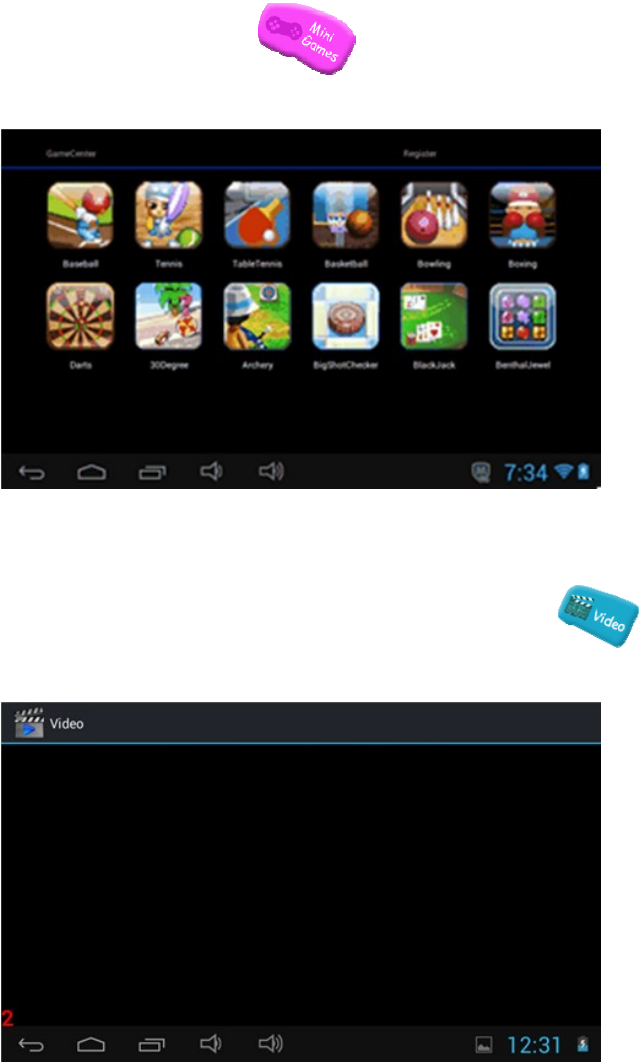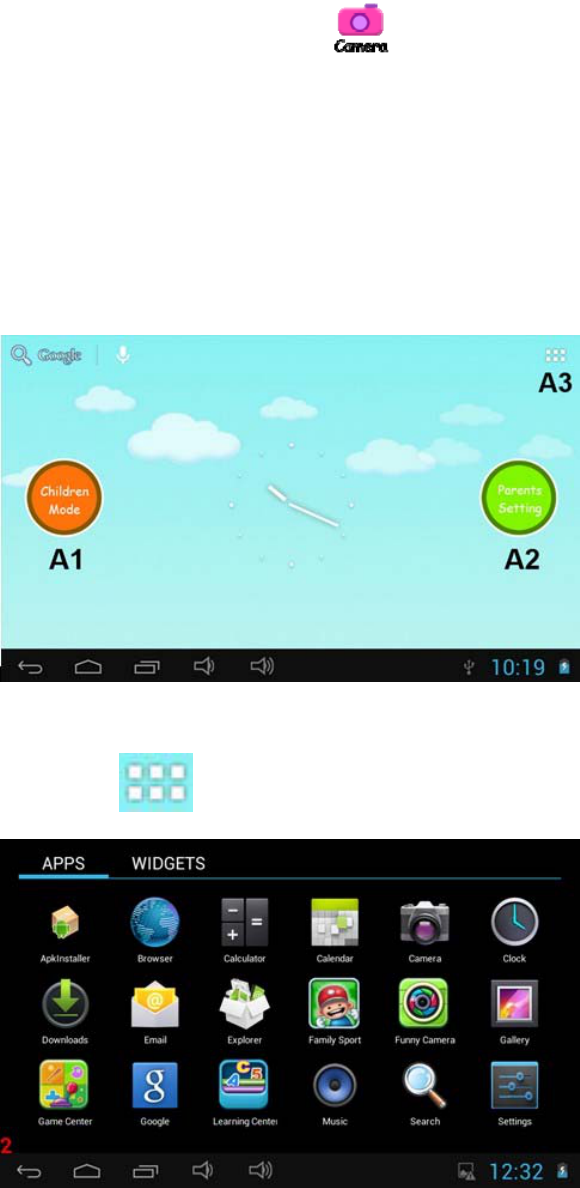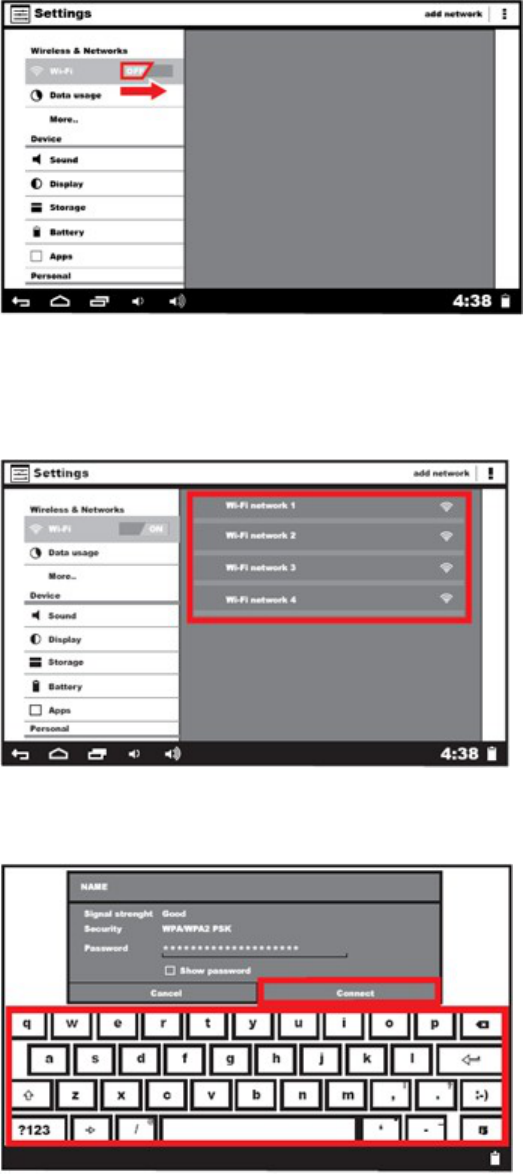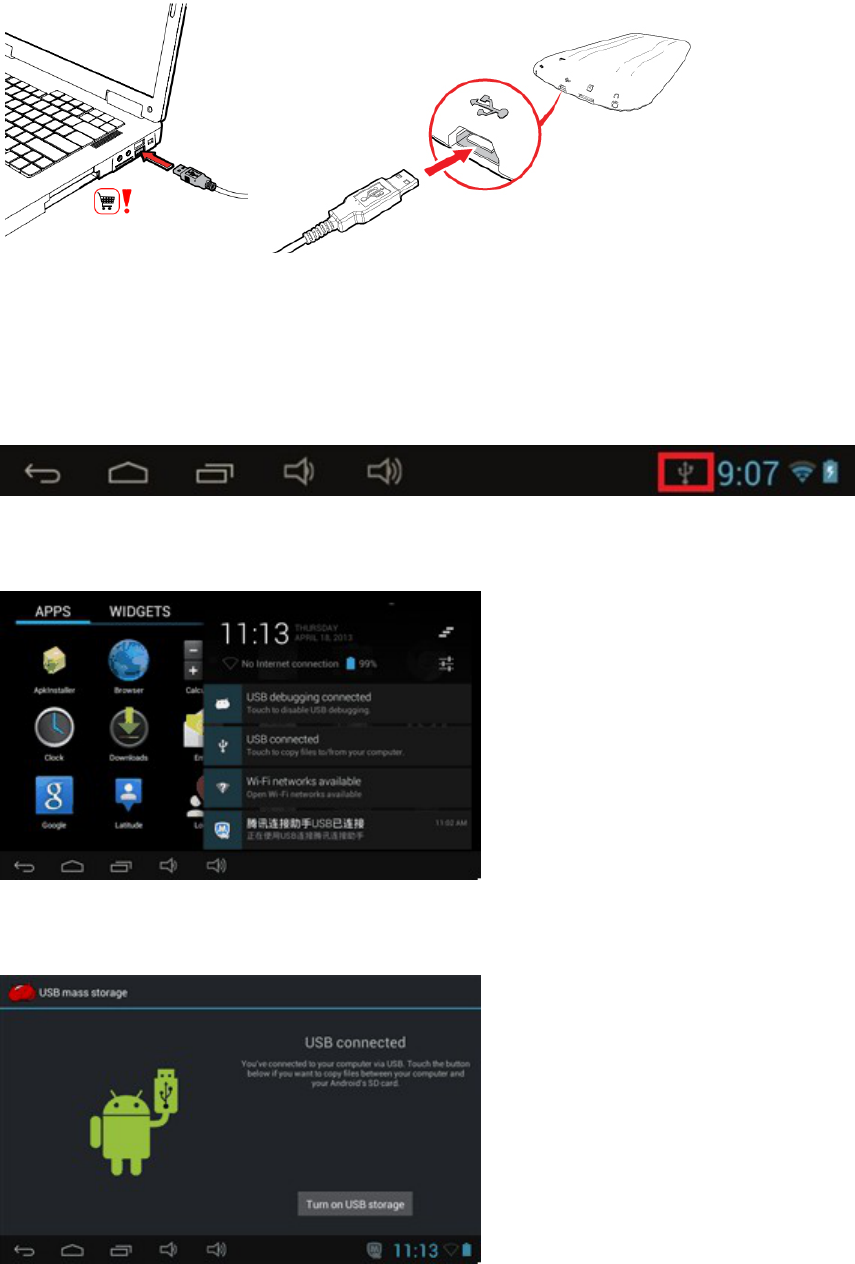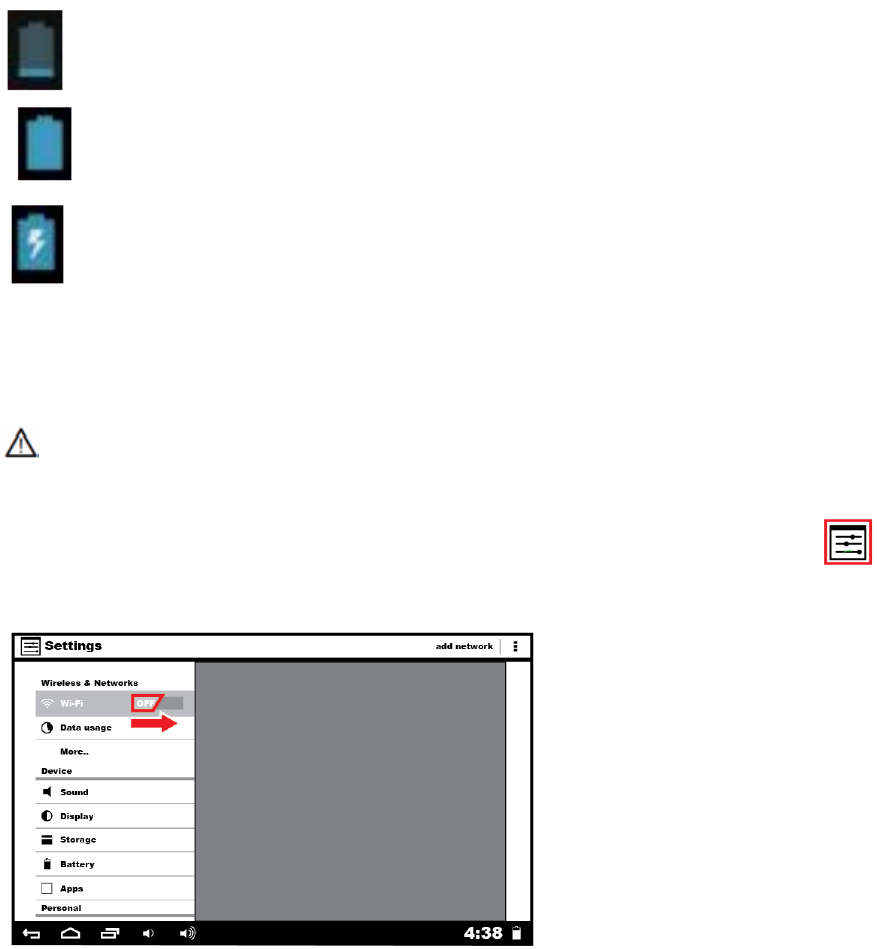7.Technische gegevens
Besturingssysteem
Android voorgeïnstalleerd.
Draadloos
Built-in Wi-Fi 802.11b/g. Support USB _LAN
Display
7-inch Digital TFT Full Screen capacitive touch screen
800 x 480 pixels (16:9) display resolutie
Camera's en Foto's
Beschikt over een 3.0 Megapixel camera aan de voorkant.
Kan worden gebruikt voor videogesprekken via Skype, MSN of een andere instant messenger.
En is gemakkelijk te gebruiken voor het maken en delen van foto's.
Ouderlijk Toezicht
Voorgeïnstalleerd met leerzame stof en spellen voor kinderen.
Ouders kunnen gemakkelijk uitkiezen welke Apps de kinderen mogen gebruiken.
Ouders kunnen de tablet ontgrendelen en gebruiken als een volwaardige tablet.
Video
Ondersteunt alle gebruikelijke video formaten zoals Flash player 10.1, Plays Flash player 10.1,
AVI, RM, RMVB, WMV, MOV, MP4, DAT(VCD), VOB(DVD), MPEG, MPG, FLV, ASF, TS, 3GP,
MPG etc. HD 1080P, WebM VP8 gedecodeerde videoformaat bestanden.
Muziekspeler
Ondersteunt MP3,WMA, OGG,AAC, FLAC,APE, WAV.
Vermogen en batterij
Ingebouwde oplaadbare 2800 mAh lithium-ion-batterij.
Tot 3 uur surfen op het internet of Wi-Fi, video kijken, of muziek luisteren.
Oplaadbaar met behulp van adapter of computer via USB.
In- en uitgangen
T-Flash Card slot
Mini 5p USB Ingang
USB OTG poort
3.5-mm koptelefoon ingang
DC ingang
Systeemvereisten voor Windows
Computer met USB 2.0 poort
Windows 7, Windows Vista of Windows XP Home of Professional met Service Pack 3 of later
Internet toegang
Afmetingen en Gewicht
Afm: 217.2mm×129mm×11.3mm
Gewicht: 310g